Innehållsförteckning
Viktiga takeaways
- Windows 10 i S-läge begränsar din möjlighet att installera appar och tillåter endast nedladdningar från Microsoft Store.
- S-läget är förinstallerat på vissa datorer, men du kan lämna det utan kostnad.
- Att lämna S-läget rekommenderas för de flesta användare för att dra full nytta av sin PC, eftersom det ger tillgång till ett bredare utbud av appar.
Om din dator kör Windows 10 i S-läge är du begränsad på vad du kan göra med ditt system. Låt oss se vad S-läget gör i Windows 10 och hur du kan sluta använda det.
Vad är Windows S-läge?
Windows S-läget (”S” står förmodligen för “secure” eller “security”) är en specialversion av Windows som endast låter dig installera appar från Microsoft Store. Eftersom företaget kontrollerar apparna som finns där, tillåter läget teoretiskt sett Microsoft att hålla datorer i S-läge säkrare.
I S-läge kan du inte installera traditionell datorprogramvara. Du kan till exempel inte köra en körbar fil för att installera Firefox, eller köra en bärbar app från en ZIP-fil. Om appen inte kommer från Microsoft Store fungerar den inte.
Det betyder att om en app du gillar inte är tillgänglig på Microsoft Store har du fastnat för de inbyggda Windows 10-apparna. Noterbart är Edge den enda webbläsaren du kan använda, med Bing som den enda godkända sökmotorn. Medan andra webbläsare gillar Firefox har en Microsoft Store-versionde fungerar inte i S-läge.
S-läget inaktiverar också avancerade verktyg som kommandotolken och registerredigeraren, så att du inte kan gräva i systemets inre delar. Alla andra aspekter av Windows 10 i S-läge är samma som standard Windows 10.
S-läget är också tillgängligt för Windows 11, som vi har diskuterat separat.
Hur får jag Windows i S-läge?
S-läget är inte något du väljer att aktivera eller köpa separat. Snarare är det aktiverat som standard på vissa Windows-maskiner. När du tittar på en dator online eller i butik, kontrollera att ”Windows i S-läge” nämns för att veta om maskinen har denna begränsning.
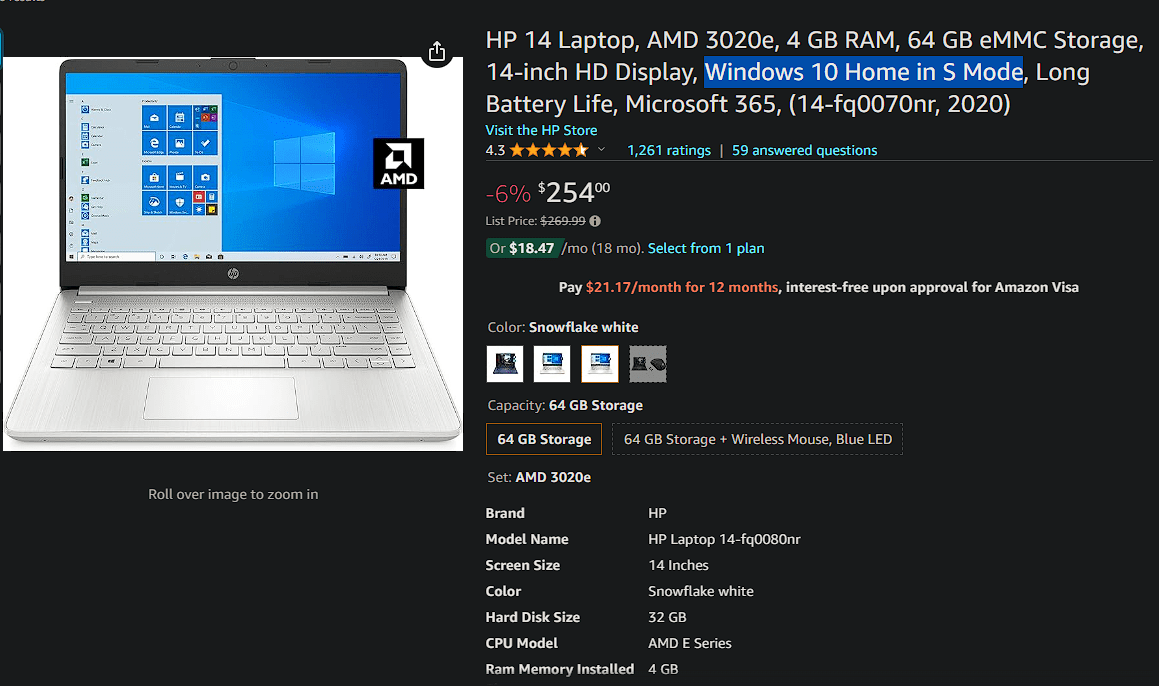
Med tanke på det här lägets begränsningar och att Windows 10 närmar sig slutet av livet, kommer du oftast att se S-läge inkluderat på lägre maskiner.
Tekniskt sett kan du justera din Windows 10-installationsmedia för att installera operativsystemet i S-läge. Men det är mödosamt att göra det; de flesta människor har ingen anledning att bry sig.
Har jag Windows 10 i S-läge?
Det är enkelt att kontrollera om din kopia av Windows 10 är i S-läge. Öppna Inställningar och gå till Uppdatering och säkerhet > Aktivering. I Windows-avsnittet ser du Windows 10 [Home/Pro] i S-läge om du kör den versionen.
Om du inte ser något omnämnande av S-läge, kör du en standardversion av Windows 10.
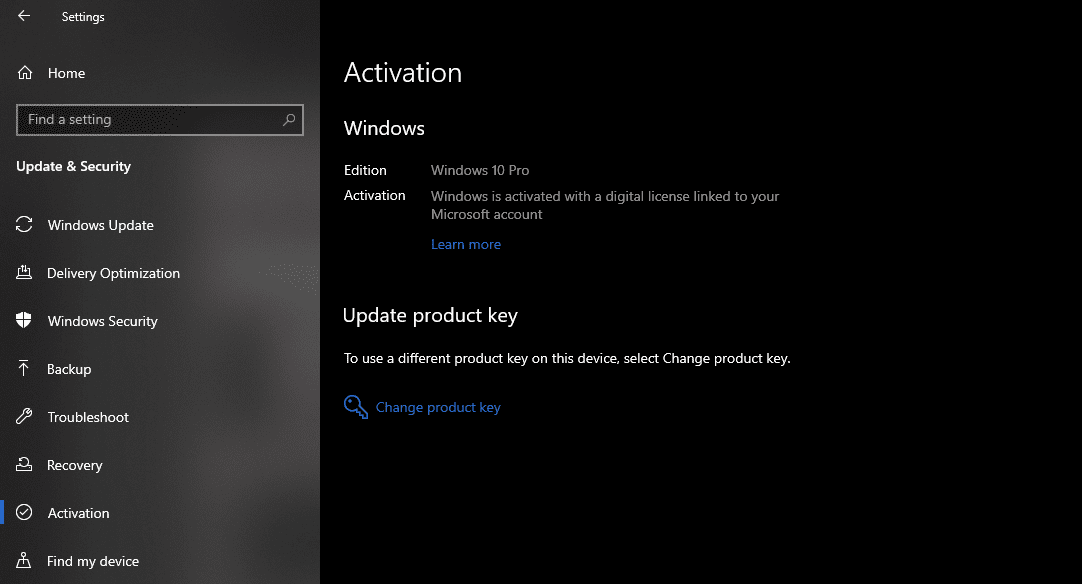
Hur man lämnar S-läge i Windows 10
Microsoft låter dig lämna S-läget utan kostnad. Om du vill byta till den fullständiga versionen av Windows utan appbegränsningarna, gå tillbaka till Inställningar > Uppdatering och säkerhet > Aktivering.
På den här sidan ser du ett avsnitt märkt Byt till Windows 10 [Home/Pro]/ Klicka på Gå till butik under detta för att öppna en Microsoft Store-sida som låter dig lämna S-läget. Välj Hämta, bekräfta villkoren och sedan avslutar din enhet läget. Du kommer då att ha alla alternativ i Windows Home eller Windows Pro, beroende på din enhets version.
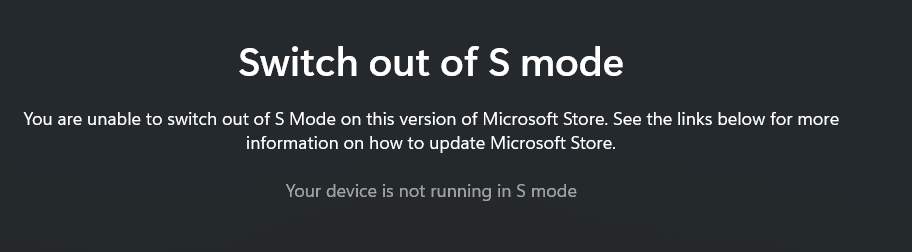
Observera att det är en enkel resa att lämna S-läget. När du väl har stängt av detta kan du inte gå tillbaka till S-läge.
Viktigt, om du har Windows 10 Pro i S-läge och vill uppgradera till Windows 11, måste du lämna S-läget först. För Windows 11 är S-läge endast tillgängligt för Home-utgåvan, så du måste använda Windows 10 Home i S-läge för att uppgradera till Windows 11 i S-läge.
Ska du använda Windows 10 i S-läge?
Nu när vi har diskuterat alla detaljer om S-läget kanske du undrar om du ska behålla din dator i det här läget. Valet är upp till dig, men för de flesta rekommenderar vi att du lämnar S-läget så att du kan dra full nytta av din dator.
Även om det finns några goda skäl att ladda ner Microsoft Store-appar, kommer det troligtvis att orsaka problem för dig att vara begränsad till appar från Store. Många måste-ha Windows-appar, som Spotify och VLC, har en version tillgänglig i butiken. Men många andra appar gör det inte. Och Store-versionerna av appar som Paint.NET och LibreOffice kostar pengar, medan deras skrivbordsversioner är tillgängliga gratis.
Microsoft har skröt om att datorer i S-läge startar snabbare, men det beror mer på att de inte har installerad programvara som körs i bakgrunden – inte för att S-läget i sig gör att din dator fungerar bättre. Du kan förhindra att programvara körs vid start för att uppnå samma effekt i vanligt Windows.
S-läget är jämförbart med en Chromebook, där du har ett låst system med endast åtkomst till godkända appar. Windows erbjuder dock inte samma enkelhet som ChromeOS, och de flesta Windows-användare är vana vid skrivbordsprogram.
S-läget är bäst för barn eller äldre datoranvändare, eftersom det minskar risken för att installera en oseriös app. Du kanske föredrar att använda det själv för ökad säkerhet, men noggrann klickning och ett starkt antivirusprogram bör skydda dig lika bra.
Microsoft riktade initialt S-läget mot utbildningsmarknaden; i dessa företagsmiljöer för enheter som används av barn är den ökade administratörskontrollen användbar. För din egen maskin är begränsningarna dock mer frustrerande än användbara.

